Как исправить проблему зависания резервного копирования iCloud, которая длится вечно
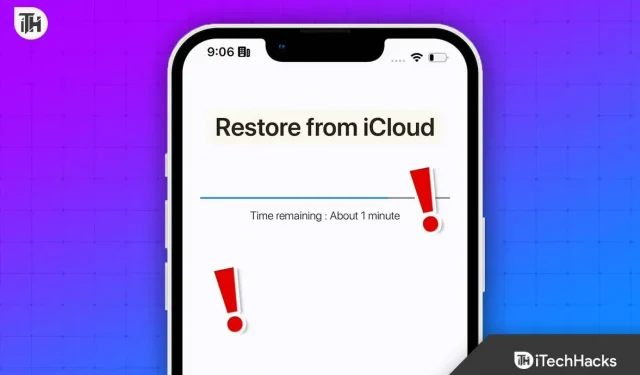
С помощью iCloud вы можете сделать свои фотографии, видео, документы и другие данные доступными с любого подключенного устройства, используя удаленные серверы. Крайне важно автоматически создавать резервные копии iPhone, iPad или iPod touch с помощью iCloud. Вы можете использовать эту функцию для восстановления устройства в случае его утери, кражи или повреждения. Однако бывают случаи, когда резервное копирование iCloud может занять много времени, и это может расстраивать. В этой статье объясняется, почему резервное копирование iCloud занимает так много времени и как это исправить.
Причины, по которым резервное копирование iCloud занимает вечность
№ 1. Медленное интернет-соединение
Вы можете ускорить процесс резервного копирования учетной записи iCloud, увеличив скорость подключения к Интернету. Когда вы загружаете свои данные на серверы iCloud, это может занять много времени, если у вас медленное подключение к Интернету. Чтобы обеспечить стабильный и быстрый процесс резервного копирования, вы должны убедиться, что ваше интернет-соединение стабильно и быстро, прежде чем начинать процесс.
# 2: Большой размер резервной копии
Вам также может потребоваться учитывать размер резервной копии при определении времени, необходимого для завершения резервного копирования. Процесс резервного копирования займет больше времени, если на вашем устройстве много данных, включая фотографии, видео и музыку. Если это произойдет, вам, возможно, придется набраться терпения и дождаться завершения процесса.
№ 3. Проблемы с программным обеспечением iOS
В некоторых случаях процесс резервного копирования iCloud может занять много времени из-за проблем с программным обеспечением iOS. В зависимости от вашего устройства эти проблемы могут быть вызваны ошибками или конфликтами с другими приложениями. Чтобы предотвратить конфликты, регулярно обновляйте программное обеспечение iOS и следите за тем, чтобы в фоновом режиме не работали конфликтующие приложения.
# 4: Проблемы с сервером iCloud
Сервер iCloud может быть отключен для обслуживания или простоя, что может продлить процесс резервного копирования. Кроме того, вы можете проверить страницу состояния системы Apple на наличие отчетов о проблемах с сервером iCloud.
Исправлена ошибка, из-за которой резервное копирование iPhone в iCloud занимало вечность
Если вас беспокоит только то, что резервное копирование iCloud на вашем iPhone занимает вечность, выполните следующие действия:
Проверьте подключение к Интернету

Вы должны убедиться, что ваше интернет-соединение стабильно и быстро, прежде чем начинать процесс резервного копирования. Если вы хотите проверить скорость своего интернета, вы можете запустить тест скорости. Вы можете ускорить подключение к Интернету, перезапустив модем или маршрутизатор.
Уменьшить размер резервной копии
Может быть хорошей идеей уменьшить размер резервной копии, если резервное копирование занимает слишком много времени. Удалив ненужные данные, такие как видео, музыку или фотографии, вы можете решить эту проблему. Вы также можете исключить из своей резервной копии приложения, которые вы не используете часто.
Обновите программное обеспечение iOS
Чтобы устранить проблемы с программным обеспечением iOS, вы можете обновить свое устройство до последней версии. Помимо исправления ошибок, Apple регулярно обновляет свои iOS-устройства. Перейдите в «Настройки» > «Основные» > «Обновление ПО» и следуйте инструкциям.

Отключить фоновое обновление приложения
Использование фоновых приложений иногда может вызывать конфликты, замедляя резервное копирование iCloud. Если вы хотите увидеть, улучшится ли скорость резервного копирования, попробуйте отключить фоновое обновление приложения. Чтобы отключить его, перейдите в «Настройки»> «Основные»> «Обновление фонового приложения» и отключите его.

Сбросить настройки сети
Вы можете сбросить настройки сети, если испробовали все вышеперечисленные методы, но резервное копирование iCloud по-прежнему занимает слишком много времени. Сделав это, вы сможете очистить все настройки, связанные с вашей сетью, включая пароли Wi-Fi и настройки VPN. Используя «Настройки» > «Основные» > «Сброс» > «Сброс настроек сети», вы можете сбросить настройки сети.

Связаться со службой поддержки Apple
Если ни один из вышеперечисленных способов не работает, вы можете обратиться в службу поддержки Apple. Если вы столкнулись с длительным временем резервного копирования iCloud, служба поддержки Apple может помочь вам диагностировать и устранить проблему.
Некоторые часто задаваемые вопросы – Часто задаваемые вопросы
Что включает в себя резервное копирование iCloud?
Резервная копия вашего iPhone, iPad или iPod touch автоматически сохраняется в iCloud с помощью iCloud Backup. Это позволяет вам получать доступ к важным данным и восстанавливать их, даже если ваше устройство потеряно, украдено или повреждено, поскольку оно надежно хранится в облаке. Здесь мы обсудим, что включают в себя резервные копии iCloud.
- Данные Приложения
- Настройки устройства
- Сообщения
- Фото и видео
- данные о здоровье
- Покупки приложений и контент iTunes
Каково нормальное время резервного копирования для iCloud?
При резервном копировании в iCloud необходимо учитывать несколько факторов, таких как размер резервной копии, скорость вашего интернет-соединения и производительность вашего устройства. Для резервного копирования iCloud существует широкий диапазон времени от нескольких минут до нескольких часов.
В большинстве случаев небольшие резервные копии, состоящие только из настроек, сообщений и других небольших объемов данных, можно выполнить относительно быстро.
Напротив, создание больших резервных копий, содержащих большие объемы данных, таких как фотографии, видео и данные приложений, иногда может занять несколько часов. Вы также можете заметить задержку в процессе резервного копирования, если у вас медленное интернет-соединение, так как медленное соединение замедляет загрузку данных в iCloud.
Есть несколько вещей, которые вы можете попробовать, чтобы ускорить процесс резервного копирования, если вы обнаружите, что он занимает необычно много времени. К ним относятся:
- Вы должны убедиться, что ваше подключение к Интернету стабильное и быстрое, будь то через Wi-Fi или мобильные данные стабильным и быстрым способом.
- Убедитесь, что ваша резервная копия как можно меньше, удалив ненужные данные.
- Важно закрыть все ненужные приложения или процессы на вашем устройстве, чтобы освободить системные ресурсы.
- Я рекомендую перезагрузить устройство и повторить процесс резервного копирования.
Возможно, стоит обратиться в службу поддержки Apple, если у вас все еще возникают проблемы с резервным копированием.
Заключение
Вы можете положиться на резервное копирование iCloud, чтобы надежно защитить важные данные в облаке, если ваше устройство потеряно, украдено или повреждено, что позволит вам легко восстановить его в случае аварии. Убедитесь, что вы регулярно выполняете резервное копирование своего устройства в iCloud, чтобы оставаться в безопасности, и уменьшите размер резервной копии, чтобы сделать процесс резервного копирования максимально плавным. Ваши резервные копии iCloud будут выполняться быстро и эффективно, если вы будете следовать этим советам и рекомендациям, а также обеспечите постоянную защиту и доступность важных данных.
Добавить комментарий